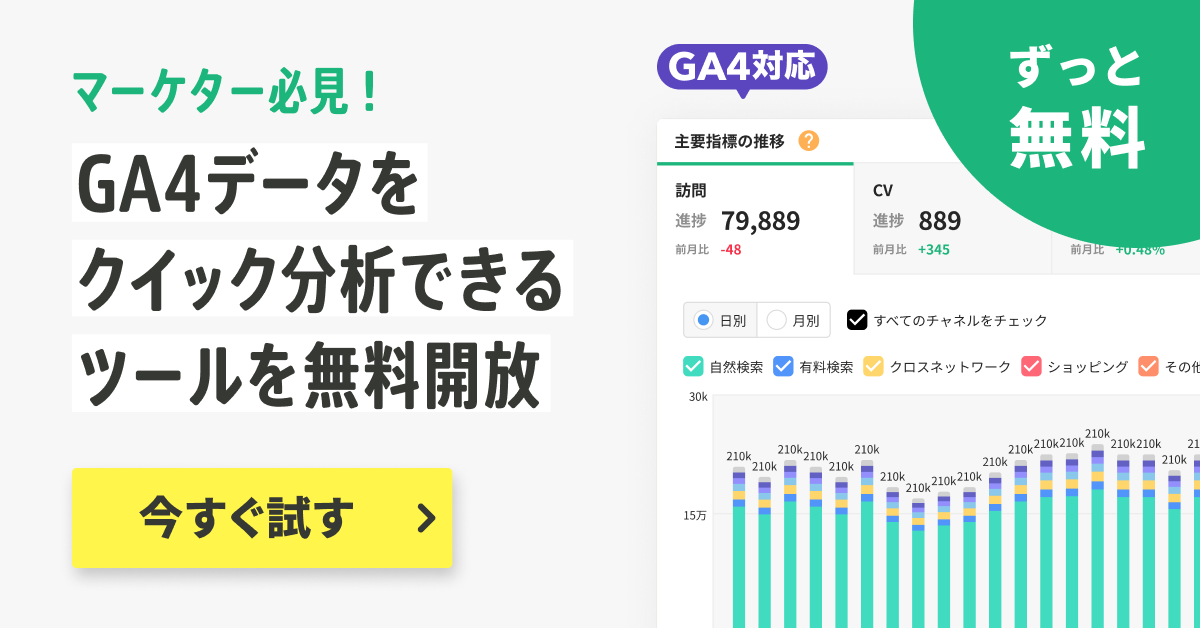SHARE 3
SHARE 3
【Googleアナリティクス】ユーザーの地域属性の調べ方とデータの活用方法
アクセス解析 |
こんにちは。「AIアナリスト」ライターチームです。
Webマーケティングにおいて、「ユーザーがどの地域からアクセスしているのか?」が重要になる場面があります。例えば、
- インターネットを利用して実店舗に集客したい
- 特定の地域のユーザーに絞った商品・サービスを展開したい
という場合、どの地域からサイトに訪問したユーザーがどのくらいいるのかというデータが役立ちます。
Googleアナリティクスでは、ユーザーがどの地域からアクセスしてきたのかを調べることができます。今回はその方法とデータの活用法についてご紹介します。
Googleアナリティクスの分析を自動化|「AIアナリスト」無料版を使ってみる
目次
Googleアナリティクスでユーザーの地域を確認する方法
ユーザーの地域属性は、「ユーザー>地域>地域」をクリックすることでデータを表示できます(下図赤枠)。
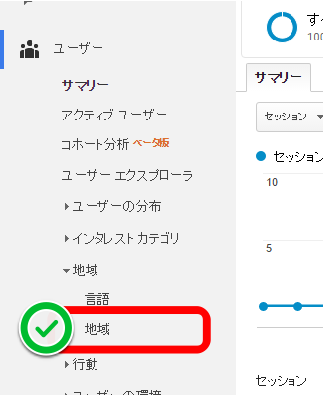
すると、世界地図が表示されます。これは、アクセスの多い国であるほど濃い青色で表示されます。
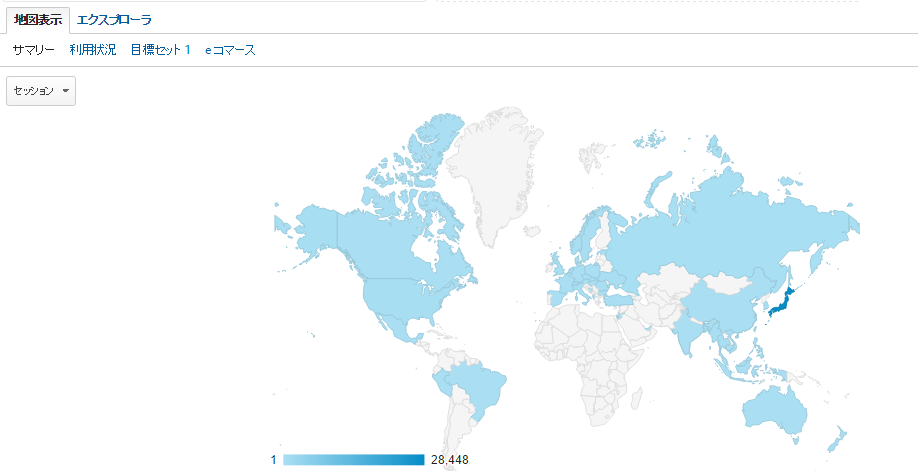
色の濃淡だけでは直観的にしか地域を把握できませんが、世界地図の下部には国別セッション数の一覧が表示されています。「プライマリディメンジョン」(一つ目の分析軸)としては国、市区町村、大陸、亜大陸の4つを表示することができます。
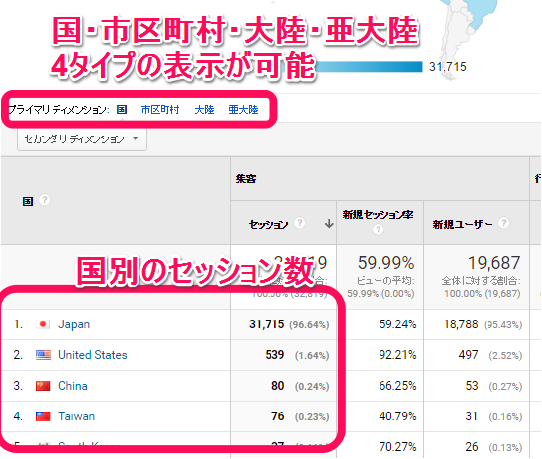
全世界的に事業を展開している場合は国別、特定の市区町村に絞った事業(例えばレストランなど)の場合は市区町村別のデータを見ることをお勧めします。
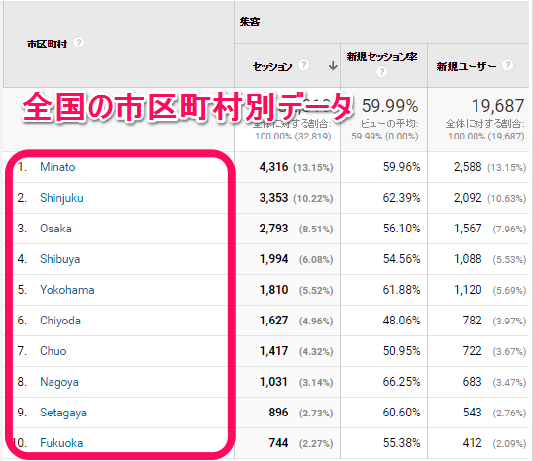
都道府県別のデータを確認するには?
プライマリディメンジョンには「都道府県」という選択肢がありませんでした。都道府県別のデータを表示するには、国別データ一覧のうち「Japan」をクリックします。
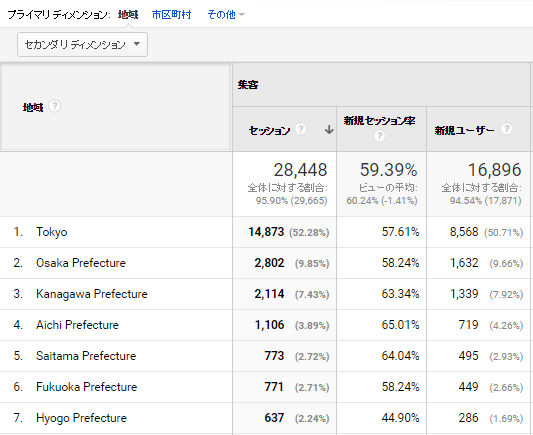
補足:地域別データの正確性は?
ユーザーのアクセスした地域は、果たして正確なものなのでしょうか。GoogleアナリティクスではユーザーのIPアドレスから地域を計測していると考えられています。IPアドレスから地域を照合するデータベースはいくつか存在しますが、Googleがどれを利用しているかはわかっていません。
IPアドレスは国の管理団体が各地域に割り振っていますが、その時点で地域が正確でない可能性もあります。実際にアクセスした地域とGoogleアナリティクスが認識した地域が異なっていたという例も報告されています。
参考 : GoogleAnalytics(グーグルアナリティクス)はサスペンストリックに使えるのか?【地域の正確性を検証】
そのため、Googleアナリティクスが計測する地域の情報はGPSのように正確なものではないことを念頭に置き、あくまで参考程度にとどめる必要があります。
(関連記事:「Googleアナリティクスのユーザー必見!レポート自動作成ツール6選」)
地方別のデータで詳細に分析するには?(応用編)
いくつかの都道府県をまとめた地方(関東、東北など)ごとにユーザーを確認するには、新たにセグメントを作成する必要があります。
地方別セグメントの作成方法
今回は、「九州地方」のユーザーを分析するためのセグメントを作成します。
1)「セグメントを追加」をクリック
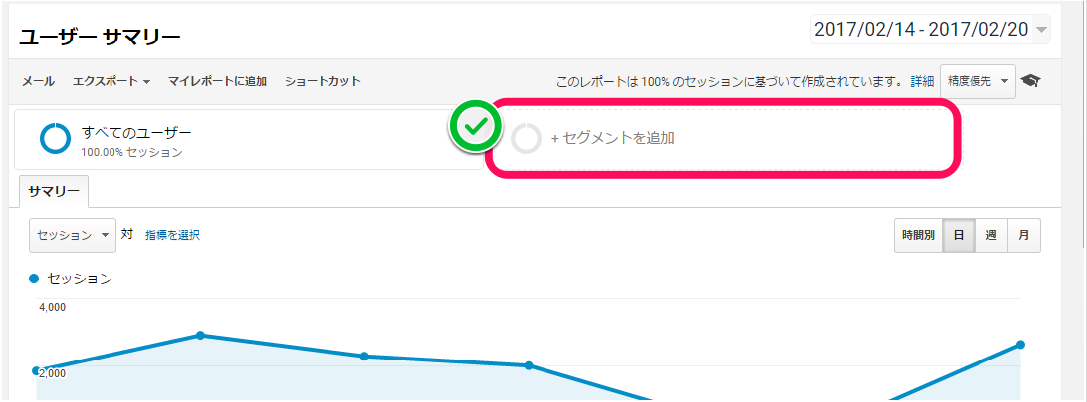
2)「新しいセグメント」をクリック
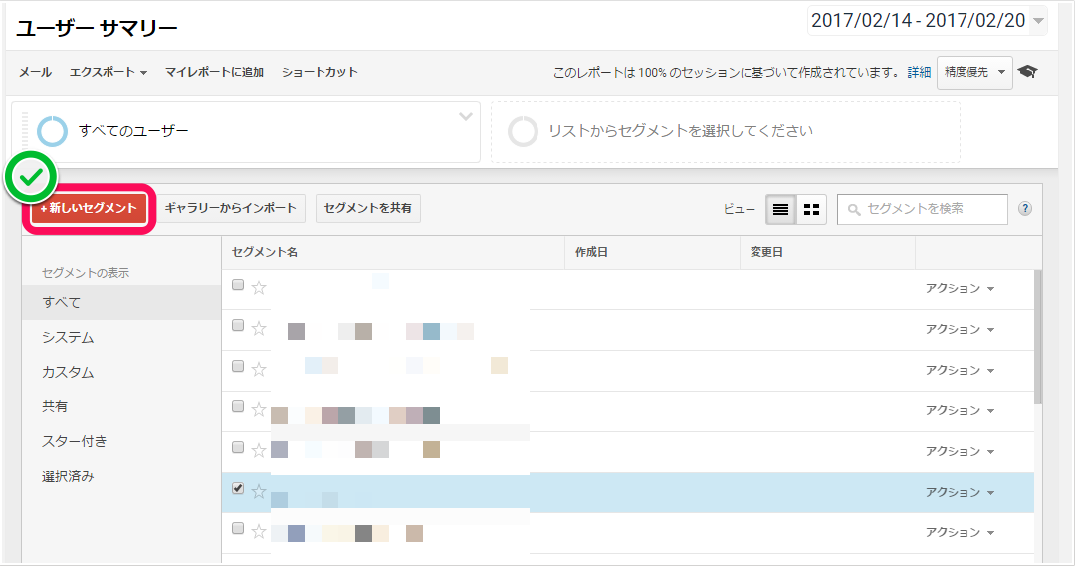
3)「九州」セグメントを作成する
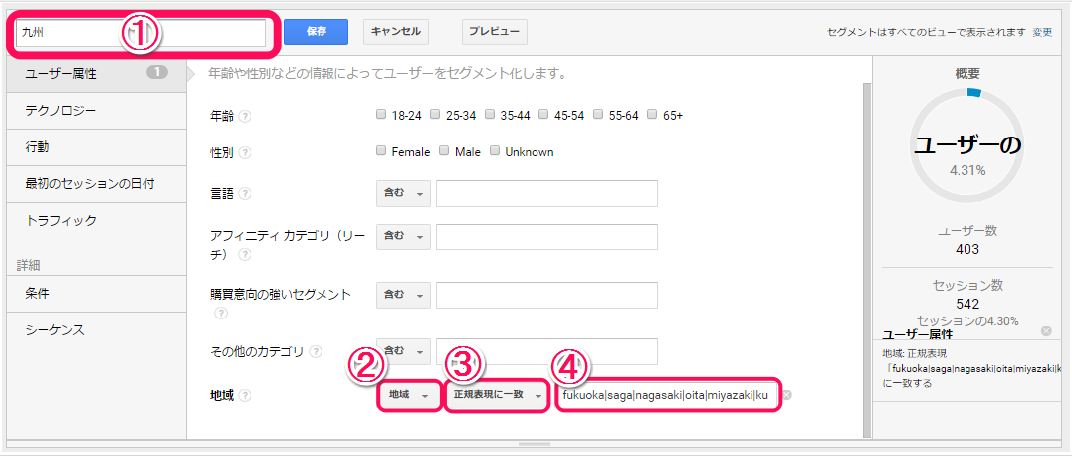
ここが一番のポイントです。作成するセグメントの条件を入力します。
| 1. セグメントの名前 | 今回は「九州」と名付けました。 |
|---|---|
| 2. 地域種別の選択 | プルダウンで地域カテゴリを選択します。「大陸」「亜大陸」「国/地域」「地域」「市区町村」の5つから、今回は「地域」を選択します。 |
| 3. 一致条件の選択 | プルダウンで選択します。「正規表現に一致」を選択しましょう。 |
| 4. 都道府県の入力 | 九州ブロックに入る都道府県名を入力します。ここで注意すべきポイントは、英語表記にすることと「|」(「または」の意味)で名称をつなぐということです。 今回は、「fukuoka|saga|nagasaki|oita|miyazaki|kumamoto|kagoshima|okinawa」 と入力しています。 |
※名称の表記に不安がある場合は、右欄の「概要」を見ましょう。「ユーザーの▲▲%」とボリュームが出てくるので、それが増加していれば正しく入力できています。
セグメントを使ってデータを見てみよう
作ったセグメントのデータを見てみましょう。今回は、「自然検索」や「SNS」などのユーザーの流入元を見てみます。
「集客>すべてのトラフィック>チャネル」をクリックします。そして、先ほど見た「セグメントを追加」をクリックします。
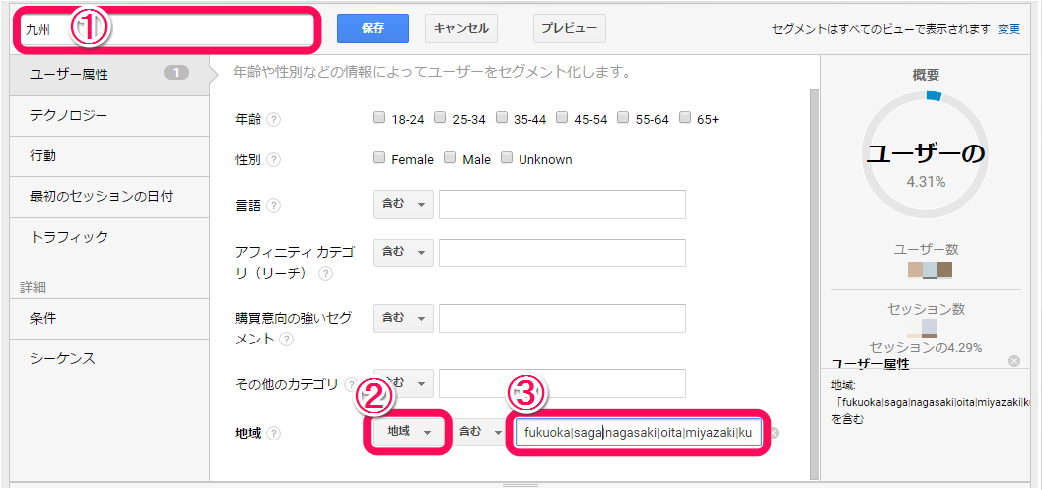
既存のセグメント一覧が出てくるので、右上の検索窓でセグメント名を検索します。表示したいセグメントにチェックをいれて、左下の「適用」をクリックします。
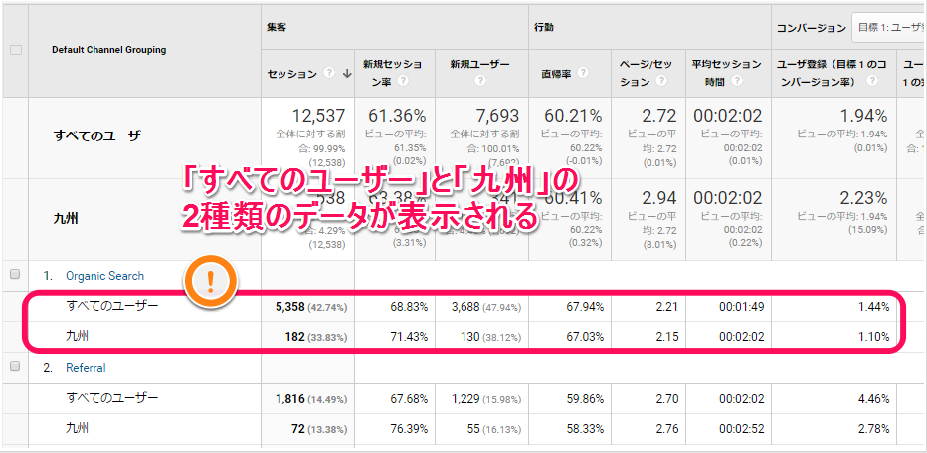
すると、流入元別に「すべてのユーザー」と「九州」ユーザーのデータが2列で表示されます。3つ以上のセグメントを表示することも可能なので、いくつもの地域別ブロックを比較してみるのもいいと思います。
(関連記事:「プロが厳選!絶対に入れておきたいアクセス解析ツール4選」)
地域別データの活用法
地域別データはどのように活用すればいいのでしょうか。
例えば飲食店や小売店など地元の顧客をターゲットとしている場合、その地域からアクセスが来ているかを確認してみましょう。
もし対象地域からのアクセスが少ない場合、解決策として「○○(地域名) イタリアン」など地域名を含む検索キーワードで検索順位を上げる施策(=SEO)や、リスティング広告を出稿するといった施策を行うべきだと考えられます。
また、全国的に展開する事業で特定の地域からのアクセス数が多いことが分かった場合、その地域に向けたキャンペーンを組むことで高い効果が得られることが期待できます。このように、地域別のユーザーデータを参考にすることで有効なビジネス施策を考えることに役立ちます。
(関連記事:「Googleアナリティクスだけじゃない!?サイト改善方法がわかるツール 7選」)
CV数を効率的に最大化するには
今回は、サイトを訪問したユーザーの地域別データを確認する方法を紹介しました。Googleアナリティクスではとても簡単に地域別データを見ることができます。国や市区町村別の指標が重要な事業において、この指標を活用してPDCAサイクルを回していきましょう!
しかし、Googleアナリティクスをしっかりと使いこなしてCV数をアップさせるためには、実際のところかなりの知見と工数が必要です。
正直アクセス解析にそこまでの工数を割けない、というような方も多いでしょう。
そこでオススメなのが弊社サービスの「AIアナリスト」です。
AIアナリストは、Googleアナリティクスやサーチコンソールの情報を自動でレポート化し、分析をします。さらに、その分析に基づいた改善の提案まで行ってくれます。
どの流入元からのセッション数やCV数が多いのか、そしてCV数を増やすためにはどこを直せばいいのかを、人工知能が自動で教えてくれるのです。
無料で登録できますので、最小限の工数で最大限CV数を増加させたい方は是非利用してみてはいかがでしょうか。
この記事の執筆者
曽我 由里香
社内最若手のインターン生。カスタマーサポートからマーケティングまで幅広い業務をこなしています。